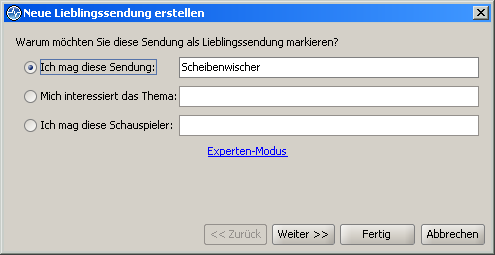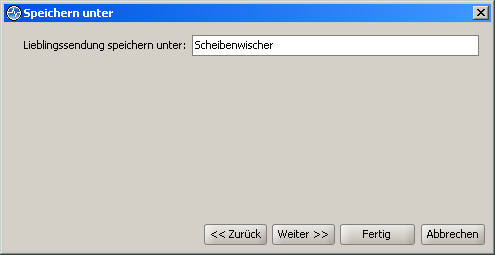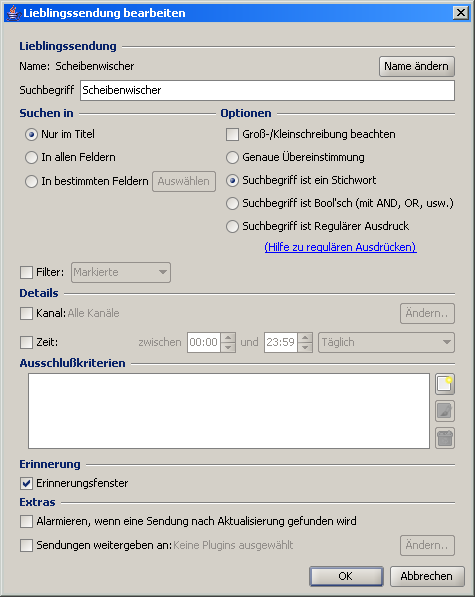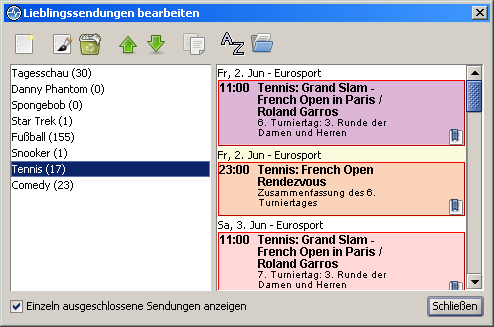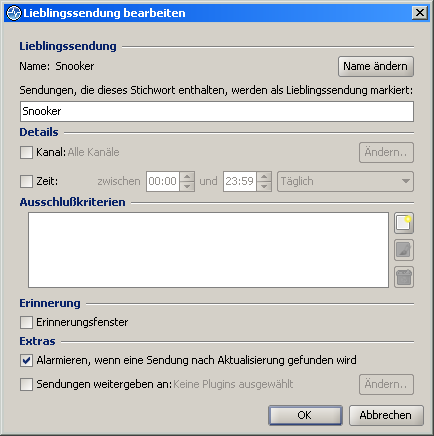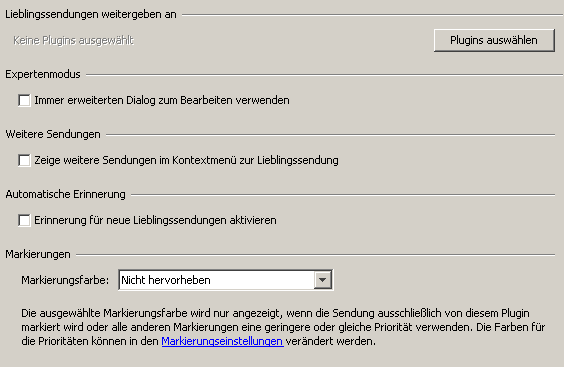Lieblingssendungen
Inhaltsverzeichnis
[Verbergen]Was ist das?
Mit dem Lieblingssendungs-System können Sie Ihre Lieblingssendungen verwalten. Das Lieblingssendungs-System sucht nach jeder Aktualisierung der Programmdaten nach Ihren Lieblingssendungen, markiert sie und übergibt sie an andere Plugins wie den Erinnerer.
Lieblingssendungen anlegen
Assistent
Standardmäßig verwendet das Lieblingssendungs-System einen Assistenten, um Lieblingssendungen anzulegen, der Sie Schritt für Schritt durch die Erstellung einer Lieblingssendung führt.
Um den Assistenten zu starten, klicken Sie mit der rechten Maustaste auf eine Sendung in der Programmtabelle, um im sich öffnenden Kontextmenü anschließend den Eintrag Zu Lieblingssendungen hinzufügen... auszuwählen oder im Dialog zur Lieblingssendungsverwaltung den Knopf für Neue Lieblingssendung anlegen drücken.
Es erscheint dann folgendes Fenster:
Hier können Sie festlegen, ob Sie die Sendung
- nach Titel der Sendung (Ich mag diese Sendung:)
- nach Stichwort in der Sendung und deren Beschreibung (Mich interessiert das Thema:)
- nach Schauspielern, die an der Sendung beteiligt sind (Ich mag diese Schauspieler:)
anlegen möchten.
Sie können jeden Schritt durch einem Druck auf Fertig abschließen, durch das Klicken auf Weiter >> zum nächsten, durch das Drücken auf << Zurück zum vorherigen Schritt gelangen oder durch das Drücken auf Abbrechen das Anlegen einer Lieblingssendung beenden.
Drücken Sie auf Weiter >>, erreichen Sie:
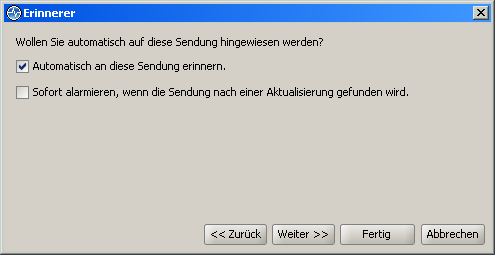
Hier legen Sie mit Automatisch an diese Sendung erinnern. fest, dass Sie an die Ausstrahlungen der Lieblingssendung erinnert werden möchten. Wählen Sie Sofort alarmieren, wenn die Sendung nach einer Aktualisierung gefunden wird. aus, um nach einer Datenaktualisierung alle neu gefundenen Sendungen angezeigt zu bekommen.
Nach einem weiteren Druck auf Weiter >> gelangen Sie zu:
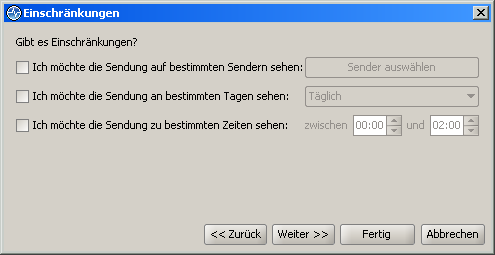
Hier können Sie Kriterien festlegen, die bestimmte Sendungen von dieser Lieblingssendung ausschließen.
Drücken Sie ein weiteres Mal auf Weiter >>, um mit dem letzten Schritt abschließen zu können:
Hier können Sie noch einen Namen für die Lieblingssendung angeben, unter der sie im Lieblingssendungsverwaltungsdialog und in der Plugin-Übersicht angezeigt wird. Mit einem Druck auf Fertig schließen Sie das Anlegen der Lieblingssendung ab.
Expertenmodus
Um eine Lieblingssendung im Expertenmodus anzulegen, können Sie entweder im ersten Schritt des Assistenten auf Experten-Modus klicken oder in den Einstellungen des Lieblingssendungs-Systems festlegen, dass immer der Expertenmodus verwendet werden soll.
Haben Sie das Erstellen einer Lieblingssendung im Expertenmodus gewählt, erscheint folgendes Fenster:
Hier können Sie alle gewünschten Einstellungen in einem Schritt festlegen.
Lieblingssendungsverwaltungsdialog
Wenn Sie in der Symbolleiste auf den Knopf Lieblingssendungen drücken oder wenn Sie im Menü Plugins den Eintrag Lieblingssendungen auswählen, dann öffnet sich ein Dialog, mit dem Sie Ihre Lieblingssendungen verwalten können.
Auf der linken Seite sehen Sie alle Lieblingssendungen, auf der rechten Seite, alle Sendungen, die zu der gerade ausgewählten Lieblingssendung gehören.
Es ist auch möglich, Sendungen, die fälschlicherweise als Favorit erkannt wurden, aus diesen zu entfernen. Dazu einfach mit der rechten Maustaste auf diese Sendung klicken und dann unter "Nicht als Lieblingssendung von..." die Sendung aus dem jeweiligen Favoriten entfernen, oder ein neues Ausschlusskriterium anlegen.
Über die Symboleiste oder das Kontextmenü können neue Lieblingssendungen angelegt, schon bestehende geändert, gelöscht oder verschoben werden. Desweiteren können Sie eine Liste von Sendungen an andere Plugins exportieren, die Liste alphabetisch sortieren und Favoriten von TVGenial importieren.
Lieblingssendungen bearbeiten
Wenn Sie eine Lieblingssendung zum Bearbeiten geöffnet haben, erhalten Sie einen Dialog, in dem die Einstellungen zur Lieblingssendung geändert werden können. Das Aussehen des Dialoges hängt davon ab, ob die Lieblingssendung mit dem Wizard oder dem Expertenmodus erstellt wurde. Bei einem mit dem Wizard erstellten sieht der Dialog folgendermaßen aus:
Einstellungen zum Lieblingssendungs-System
Wenn Sie die Einstellungen unter Lieblingssendungen öffnen, können Sie angeben, an welche Plugins gefundenene Lieblingssendungen weitergegeben werden sollen. Wählen Sie Immer Expertenmodus verwenden, wenn Lieblingssendungen immer im Expertenmodus erstellt werden sollen. Ist Erinnerungen für neue Lieblingssendung aktivieren ausgewählt wird die Einstellung für die Weitergabe der Sendungen an den Erinnerer automatisch vorausgewählt. Unter Markierungen legt man die für Lieblingssendungen zu verwendende Markierungspriorität (und damit die Markierungsfarbe) aus.